Battle.net是由Activision Blizzard运营的在线服务,也是充当游戏启动器和数字游戏商店的客户端应用程序。 Battle.net具有许多常见的数字店面和游戏客户端功能,例如朋友,聊天,图书馆管理以及直接通过该应用程序购买游戏的功能。
它是许多流行游戏的所在地,这些游戏可以免费玩并有价格标签,包括《炉石传说》,《守望先锋》,《魔兽世界》和《星际争霸》和《暗黑破坏神》系列。
如果您暂时不想再玩任何Battle.net游戏,则可能还希望同时卸载客户端应用程序。在继续卸载应用程序本身之前,请确保卸载Battle.net库中的所有游戏,以释放它们占用的磁盘空间。
如果要从Windows 10 PC卸载Battle.net,请执行以下操作:
Table of Contents
Toggle打开开始菜单,然后单击齿轮形的“设置”图标。在系统设置窗口中,单击“应用程序”。在已安装的应用程序列表中,找到并单击Battle.net,然后单击显示的“卸载”按钮。按照Battle.net卸载程序的屏幕提示完成此过程。打开Finder并导航到“应用程序”文件夹。将Battle.net图标从“应用程序”文件夹拖放到“废纸rash”中。按住Option键,然后从系统菜单栏上的“转到”菜单中选择“库”。删除〜/ Library / Application Support / Blizzard中的Battle.net文件夹。导航到〜/ Library / Preferences文件夹,然后查找并删除以下文件:如果要删除任何剩余的Battle.net桌面应用程序帮助程序,请删除Battle.net Tools文件夹。清空废纸T以完成卸载过程。
打开开始菜单,然后单击齿轮形的“设置”图标。
在系统设置窗口中,单击“应用程序”。
在已安装的应用程序列表中,找到并单击Battle.net,然后单击显示的“卸载”按钮。
按照Battle.net卸载程序的屏幕提示完成此过程。
如果要从Mac计算机上卸载Battle.net,请执行以下操作:
打开Finder并导航到“应用程序”文件夹。
将Battle.net图标从“应用程序”文件夹拖放到“废纸rash”中。
按住Option键,然后从系统菜单栏上的“转到”菜单中选择“库”。
删除〜/ Library / Application Support / Blizzard中的Battle.net文件夹。
导航到〜/ Library / Preferences文件夹,然后查找并删除以下文件:
com.blizzard.errorreporter.plist
com.blizzard.Installer.plist
com.blizzard.launcher.plist
net.battle.net.app.plist
net.battle.Authenticator.prefs
net.battle.Identity.prefs
net.battnet.battle.plist
如果要删除任何剩余的Battle.net桌面应用程序帮助程序,请删除Battle.net Tools文件夹。
清空废纸T以完成卸载过程。